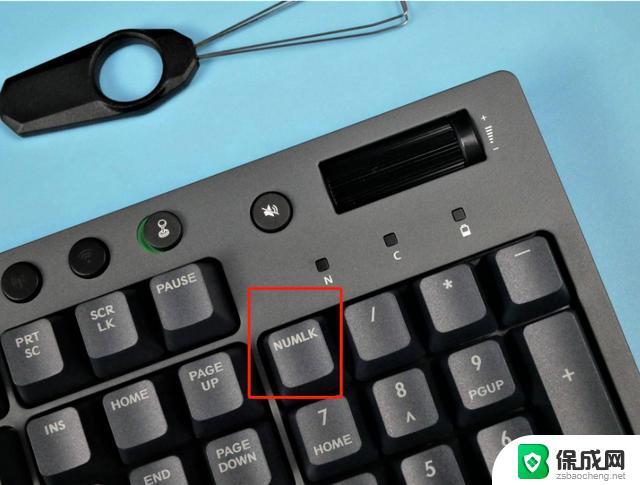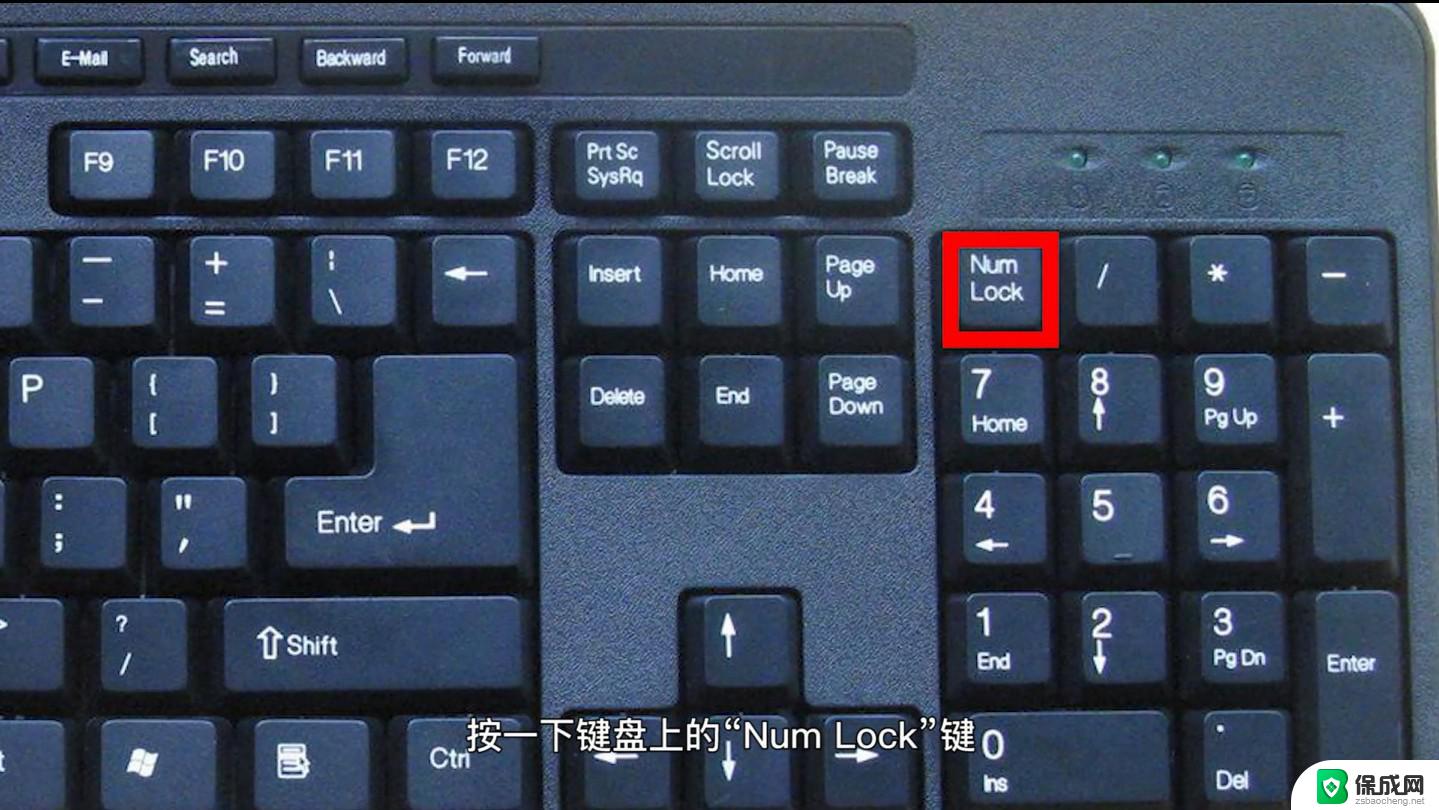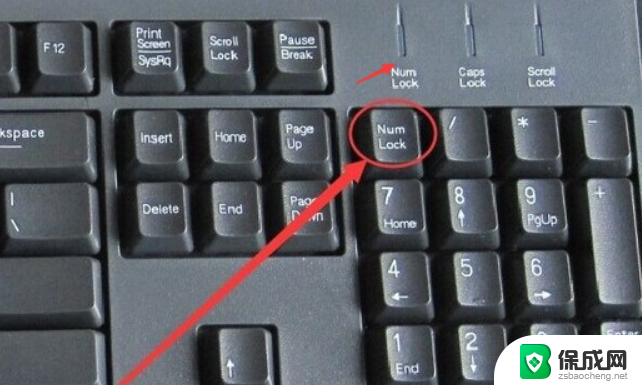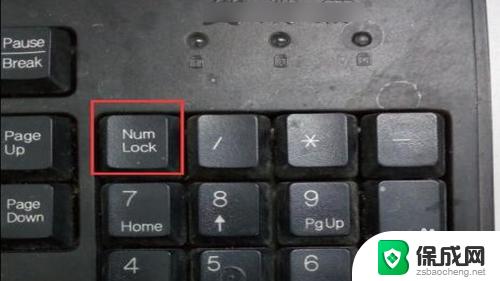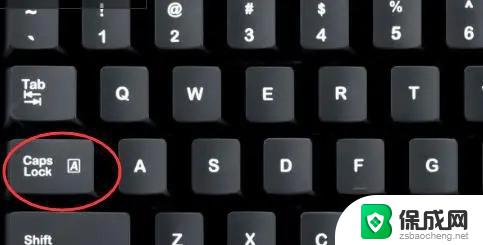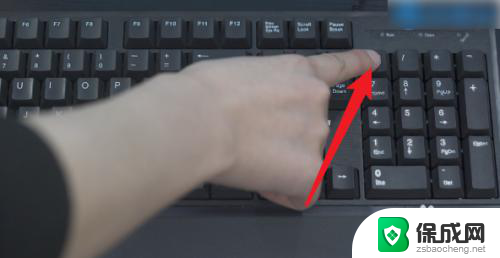windows键盘锁定了怎么办 键盘被锁了怎么办
windows键盘锁定了怎么办,当我们使用电脑时,有时候会遇到键盘锁定的情况,这时候我们就无法正常输入字符,无论是因为误触了快捷键,还是由于某些软件或设置问题导致的键盘锁定,它都会给我们带来一些困扰。不要担心解决这个问题并不复杂。在下面的文章中,我们将介绍一些常见的方法来解锁键盘,让我们能够恢复正常的键盘输入。无论您是使用Windows系统还是其他操作系统,本文的方法都将对您有所帮助。让我们一起来了解一下吧!
具体方法:
1.键盘锁住了,最常见的就是右侧的数字键被锁住了。这个就需要按一下numlock键就可以解锁了。
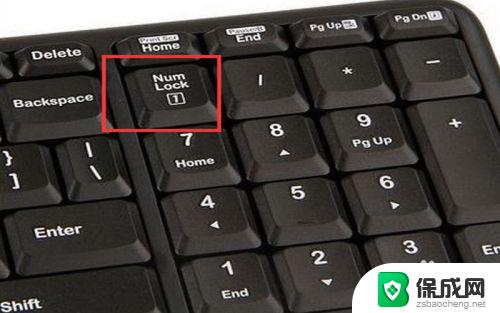
2.不过有的电脑型号不一样,如果按numlock键不好使。可以按FN+numlock、Ctrl+numlock、shift+numlock尝试一下。
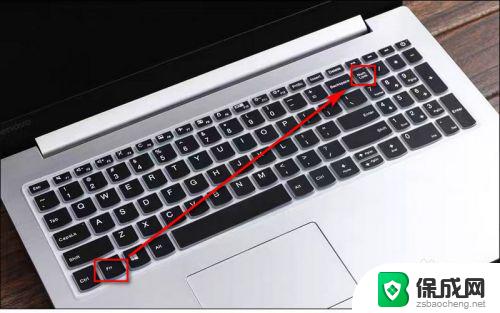
3.如果不是键盘的问题,可以考虑更新电脑键盘的驱动,打开控制面板。
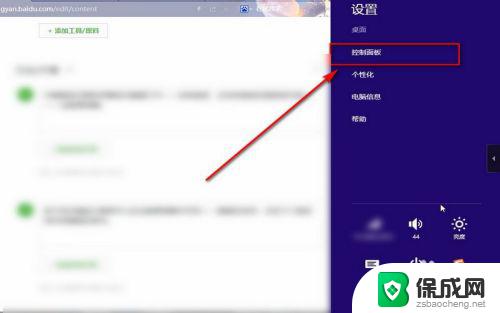
4.在搜索框中输入——设备管理器,然后找到键盘的选项,点击下拉按钮,弹出键盘的驱动。
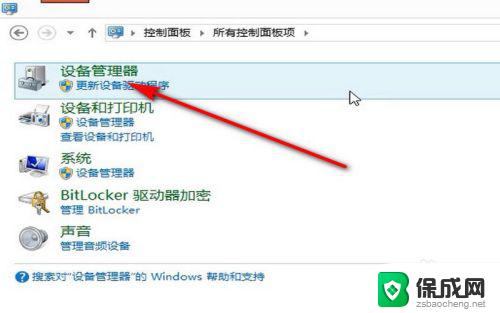
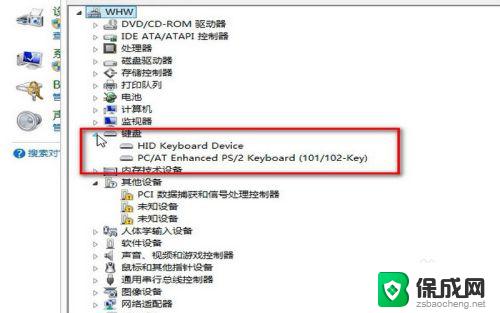
5.键盘一般有两个驱动,我们分别鼠标点击驱动,然后右键,找到——更新驱动的操作即可。
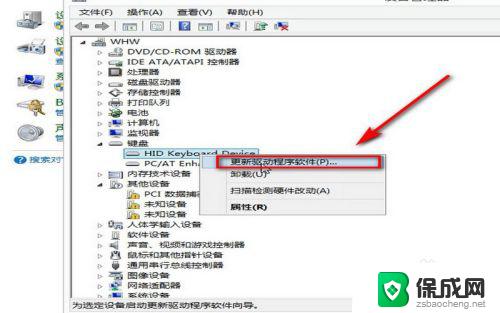
6.如果无法解决,可以打开——驱动精灵,检测一下本机的驱动,自动下载更新一下试试。

7.最后真的是没办法的话就是重启电脑,不过小编觉得关机之后断掉电源十分钟再启动效果更好。
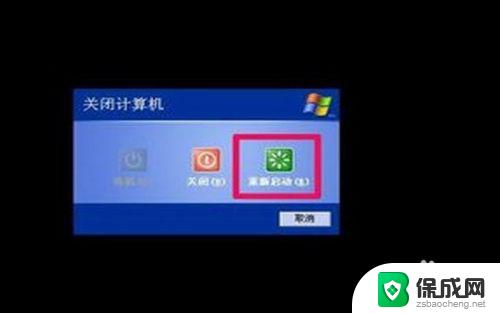
以上是关于如何解决Windows键盘锁定的全部内容,不了解的用户可以按照小编的方法进行操作,希望可以帮助到大家。